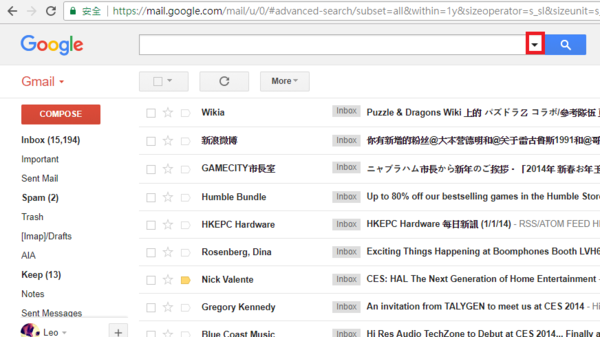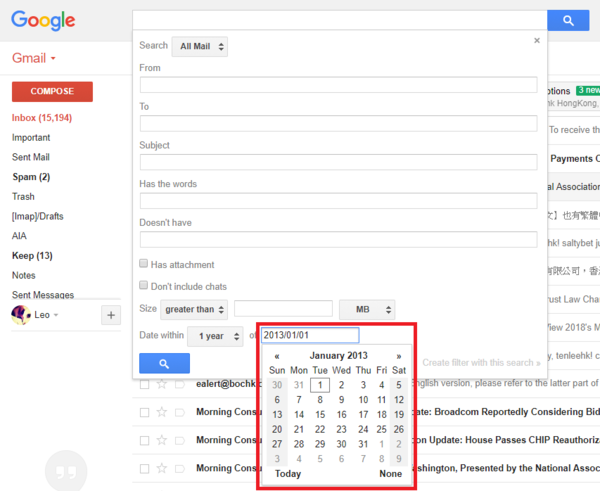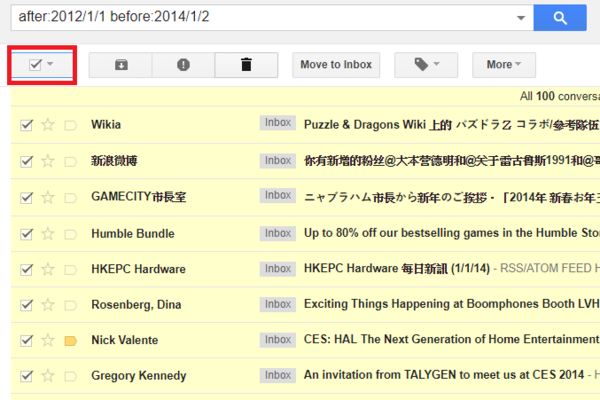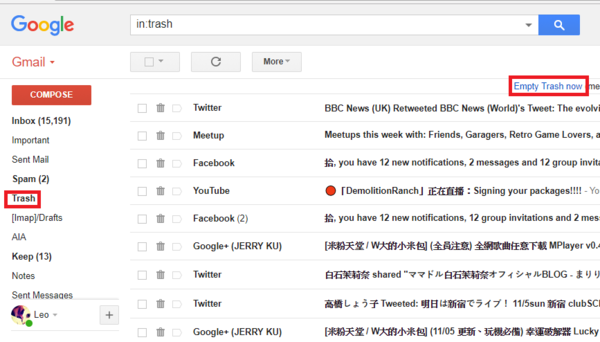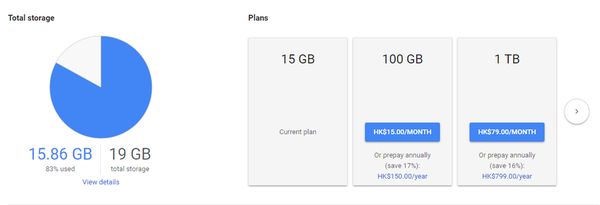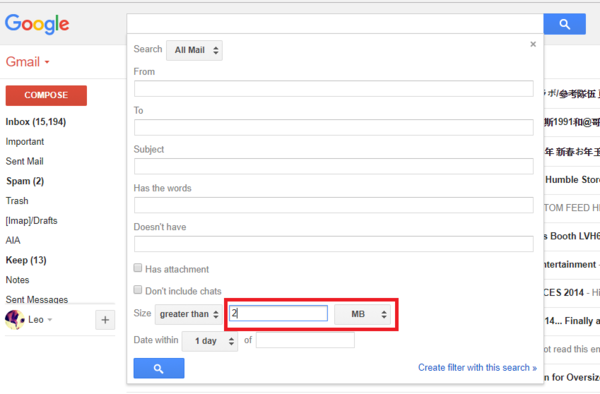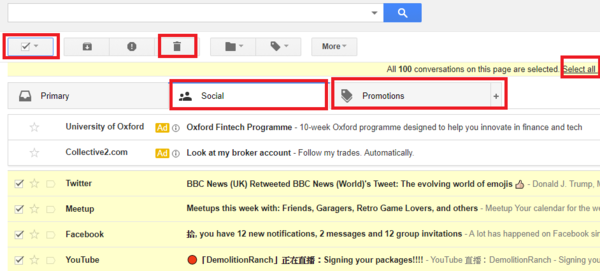Gmail 出現空間不足的告示,又不想每月付費擴充儲存空間的話,就是時候清理 Gmail 帳號內積存的郵件了!以下提供 3 個清空 Gmail 電郵帳號的小 Tips,讓大家能夠以最短時間刪除舊電郵,騰出儲存空間。留意 Gmail 與 Google Drive 兩者會共享 Google 帳號的儲存空間,除了要清空 Gmail 的儲存空間外,亦要同時檢查和清空 Google Drive。
即刻【按此】,用 App 睇更多產品開箱科技影片
Tips 1. 快速清空舊電郵
Step 1) Gmail 每頁最多只可顯示 100 封電郵,若然累積電郵已達 10,000 封以上,已經難以利用〈>〉按鍵,將較舊的電郵找出來。此時按下〈搜尋〉按鍵旁的〈▼〉按鍵。
Step 2) 然後〈Show search options〉的選單便會出現,點擊下方「Date within 1 year」旁邊的〈空框〉,然後在日曆內選取較久遠的日期。
Step 3) 接來自該日期起,1 年內的郵件均會顯示出來。點擊搜尋列下方的〈空格〉,可快速將整頁 100 封郵件選擇取,然後按下〈垃圾桶〉按鍵,即可將舊郵件移至〈Trash〉內。
Step 4) 已移入〈Trash〉內的郵件尚未被立即刪除,用家仍要在〈Trash〉頁內點擊〈Empty Trash now〉,才可刪除郵件。
Step 5) 刪除郵件後,可進入至此連結內,檢查 Google 帳號的空間使用情況。
【精選報道】
【精選報道】
Tips 2. 刪除大容量電郵
點擊〈搜尋〉按鍵旁的〈▼〉按鍵,開啟〈Show search options〉選單後,於「Size greater than」選項旁輸入容量,即可將大於某個容量的電郵搜尋出來。
Tips 3. 移除〈Soical〉和〈Promotions〉內的電郵
留意〈Inbox〉內除設有〈Primary〉郵箱外,還設有專門收藏社交網絡電郵的〈Soical〉郵箱和收藏廣告電郵的〈Promotions〉郵箱。從〈Soical〉郵箱或〈Promotions〉郵箱內,點擊搜尋列下方的〈空格〉選取整頁電郵,再點擊〈Select all......〉項目,即可快速選項〈Soical〉郵箱或〈Promotions〉郵箱內的所有項目,再按下〈垃圾桶〉便可清空〈Soical〉郵箱或〈Promotions〉郵箱。
Source:ezone.hk